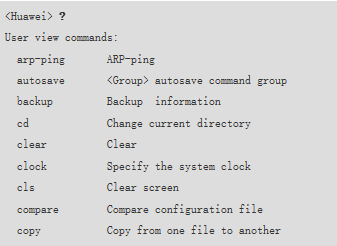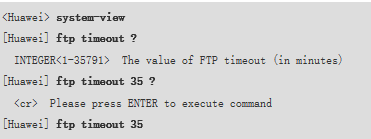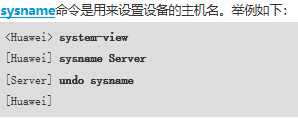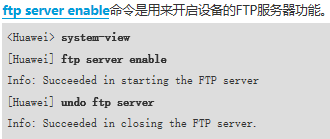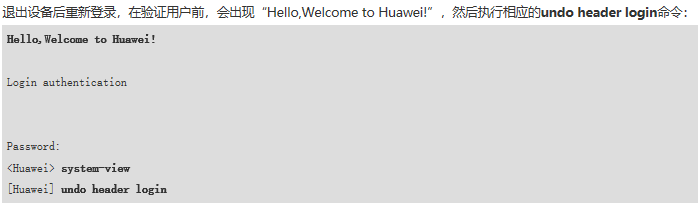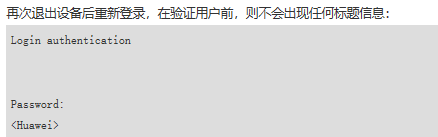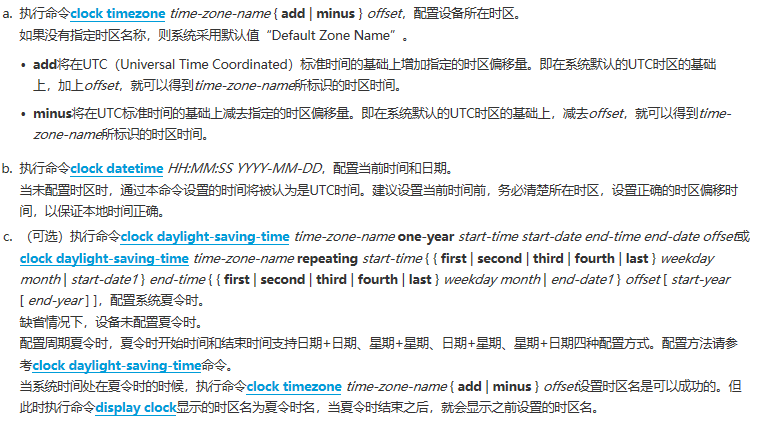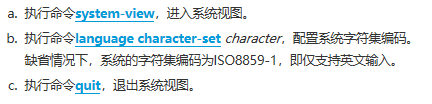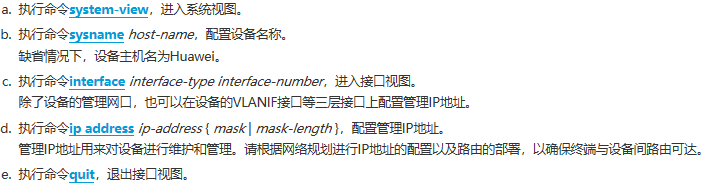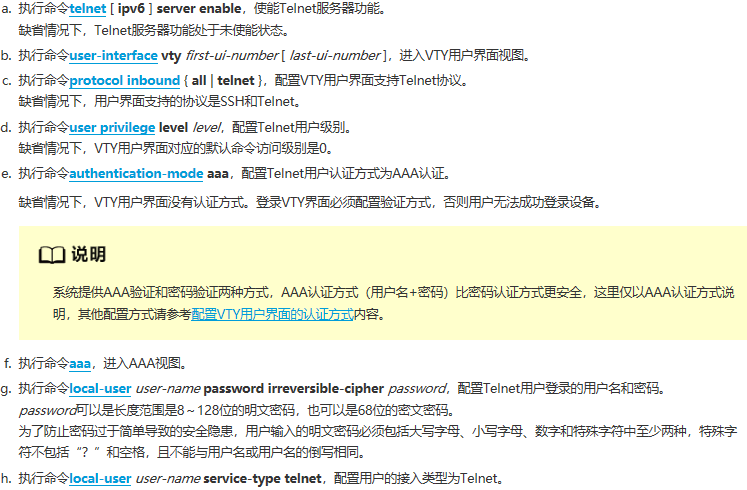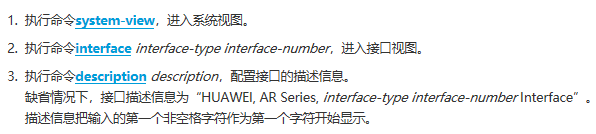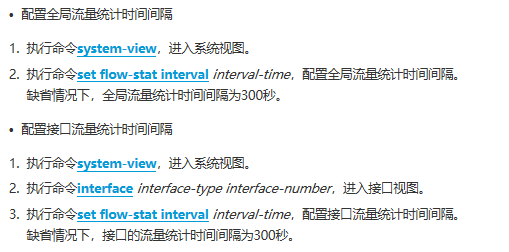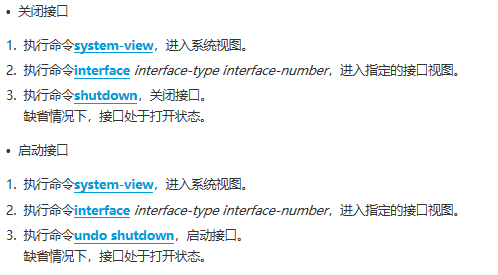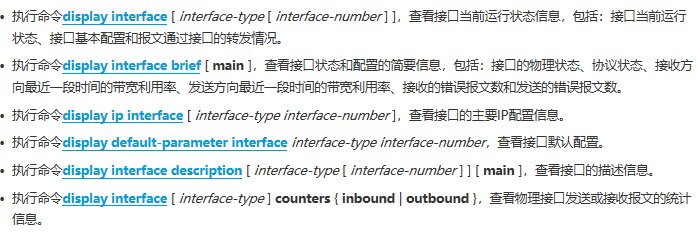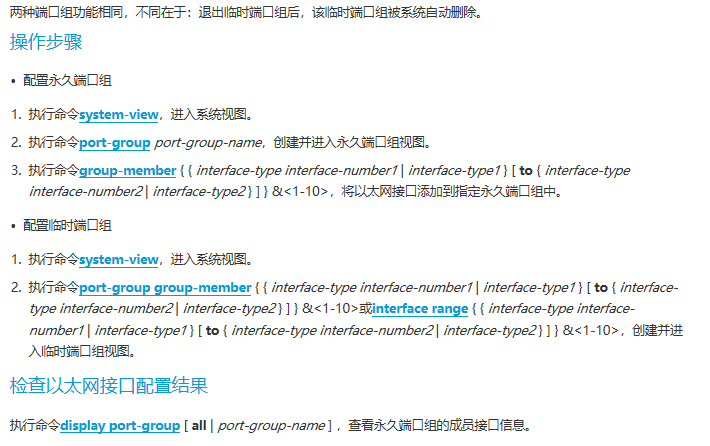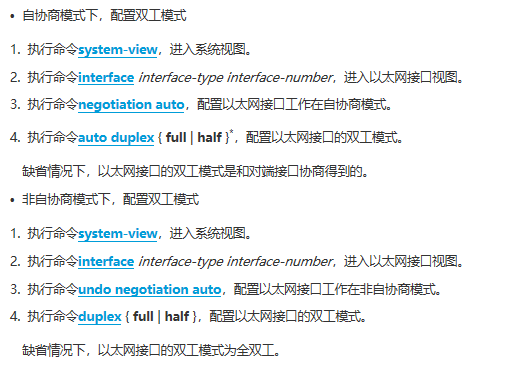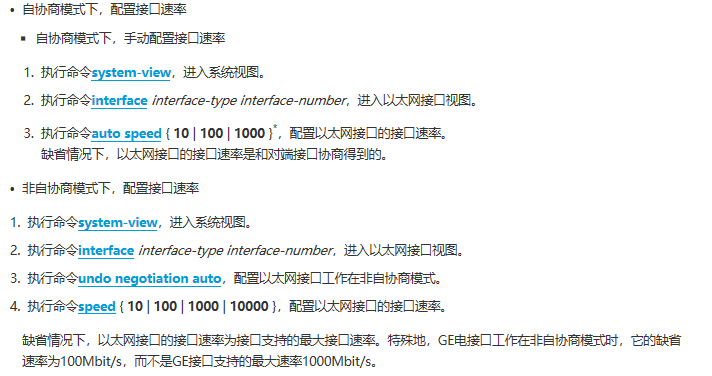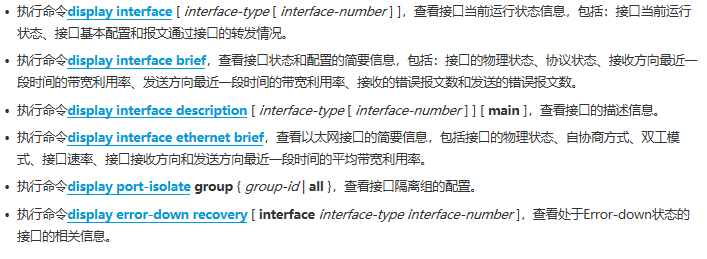使用华为路由器的方法与基本操作:
在本文中可能出现下列命令行格式,它们所代表的含义如下。
|
格式 |
意义 |
|---|---|
|
粗体 |
命令行关键字(命令中保持不变、必须照输的部分)采用加粗字体表示。 |
|
斜体 |
命令行参数(命令中必须由实际值进行替代的部分)采用斜体表示。 |
|
[ ] |
表示用“[ ]”括起来的部分在命令配置时是可选的。 |
|
{ x | y | ... } |
表示从两个或多个选项中选取一个。 |
|
[ x | y | ... ] |
表示从两个或多个选项中选取一个或者不选。 |
|
{ x | y | ... } * |
表示从两个或多个选项中选取多个,最少选取一个,最多选取所有选项。 |
|
[ x | y | ... ] * |
表示从两个或多个选项中选取多个或者不选。 |
|
&<1-n> |
表示符号&的参数可以重复1~n次。 |
|
# |
由“#”开始的行表示为注释行。 |
进入命令行图:
常用的命令行视图
|
常用视图名称 |
进入视图 |
视图功能 |
|---|---|---|
|
用户视图 |
用户从终端成功登录至设备即进入用户视图,在屏幕上显示: <Huawei> |
在用户视图下,用户可以完成查看运行状态和统计信息等功能。 |
|
系统视图 |
在用户视图下,输入命令system-view后回车,进入系统视图。 <Huawei> system-viewEnter system view, return user view with Ctrl+Z. [Huawei] |
在系统视图下,用户可以配置系统参数以及通过该视图进入其他的功能配置视图。 |
|
接口视图 |
使用interface命令并指定接口类型及接口编号可以进入相应的接口视图。 [Huawei] interface gigabitethernet X/Y/Z [Huawei-GigabitEthernetX/Y/Z] X/Y/Z为需要配置的接口的编号,分别对应“槽位号/子卡号/接口序号”。 上述举例中GigabitEthernet接口仅为示意。 |
配置接口参数的视图称为接口视图。在该视图下可以配置接口相关的物理属性、链路层特性及IP地址等重要参数。 |
|
路由协议视图 |
在系统视图下,使用路由协议进程运行命令可以进入到相应的路由协议视图。 [Huawei] isis [Huawei-isis-1] |
|
|
退出命令行视图 |
执行quit命令从AA退到A [Huawei] quit <Huawei> |
|
|
直接退回到用户视图 |
执行return命令直接退回到用户视图 [Huawei-aaa] return <Huawei> |
设置命令级别
|
表1 用户级别和命令级别对应关系 | |||
|---|---|---|---|
|
用户级别 |
命令级别 |
级别名称 |
说明 |
|
0 |
0 |
参观级 |
网络诊断工具命令(ping、tracert)、从本设备出发访问外部设备的命令(Telnet客户端)、部分display命令等。 |
|
1 |
0、1 |
监控级 |
用于系统维护,包括display等命令。 说明: 并不是所有display命令都是监控级,比如display current-configuration命令和display saved-configuration命令是3级管理级。各命令的级别请参见《Huawei AR系列接入路由器 命令参考》手册。 |
|
2 |
0、1、2 |
配置级 |
业务配置命令,包括路由、各个网络层次的命令,向用户提供直接网络服务。 |
|
3~15 |
0、1、2、3 |
管理级 |
用于系统基本运行的命令,对业务提供支撑作用,包括文件系统、FTP、TFTP下载、命令级别设置命令以及用于业务故障诊断的debugging命令等。 |
编辑命令行方式操作技巧
|
解释 |
举例 | |
|---|---|---|
|
不完整关键字输入 |
设备支持不完整关键字输入,即在当前视图下,当输入的字符能够匹配唯一的关键字时,可以不必输入完整的关键字。该功能提供了一种快捷的输入方式,有助于提高操作效率。 |
Ge比如 display current-configuration命令,可以输入d cu、di cu或dis cu等都可以执行此命令,但不能输入d c或dis c等,因为以d c、dis c开头的命令不唯一。 |
|
Tab键的使用 |
输入不完整的关键字后按下Tab键,系统自动补全关键字 |
命令行在线帮助(help)
|
举例 |
说明 | |
|---|---|---|
|
键入”?”来查找命令 |
在任一命令视图下,键入“?”获取该命令视图下所有的命令及其简单描述
|
|
|
键入一条命令的部分关键字,后接以空格分隔的“?”,如果该位置为参数,则列出有关的参数名和参数描述 |
举例如下
|
“INTEGER<1-35791>”是参数取值的说明,“The value of FTP timeout (in minutes)”是对参数作用的简单描述。 |
解读错误命令行的信息:
|
命令行常见错误信息表 | |
|---|---|
|
英文错误信息 |
错误原因 |
|
Error: Unrecognized command found at '^' position. |
没有查找到命令 |
|
没有查找到关键字 |
|
|
Error: Wrong parameter found at '^' position. |
参数类型错 |
|
参数值越界 |
|
|
Error:Incomplete command found at '^' position. |
输入命令不完整 |
|
Error:Too many parameters found at '^' position. |
输入参数太多 |
|
Error:Ambiguous command found at '^' position. |
输入命令不明确 |
使用undo命令行
在命令前加undo关键字,即为undo命令行。undo命令行一般用来恢复缺省情况、禁用某个功能或者删除某项配置。几乎每条配置命令都有对应的undo命令行
|
使用undo的方式 |
命令 |
举例 |
|---|---|---|
|
使用undo命令行恢复缺省情况 |
Sysname用来设置主机名 |
|
|
使用undo命令行禁用某个功能 |
ftp server enable命令是用来开启设备的FTP服务器功能 |
|
|
使用undo命令行删除某项配置 |
header命令是用来设置用户登录设备时终端上显示的标题信息 |
|
设置快捷键并使用
用户可以使用设备中的快捷键,完成对命令的快速输入,从而简化操作。
系统中的快捷键分成两类,自定义快捷键和系统快捷键:
·自定义快捷键:共有4个,包括<Ctrl+G>、<Ctrl+L>、<Ctrl+O>和<Ctrl+U>。用户可以根据自己的需要将这4个快捷键与任意命令进行关联,当使用快捷键时,系统自动执行它所对应的命令。
·系统快捷键:是系统中固定的。这种快捷键不由用户定义,代表固定功能。
|
快捷键 |
对应命令 |
|---|---|
|
<Ctrl+G>: |
|
|
<Ctrl+L>: |
|
|
<Ctrl+O>: |
undo debugging all |
|
功能键 |
功能 |
|---|---|
|
<Ctrl+A> |
将光标移动到当前行的开头。 |
|
<Ctrl+B> |
将光标向左移动一个字符。 |
|
<Ctrl+C> |
停止当前正在执行的功能。 |
|
<Ctrl+D> |
删除当前光标所在位置的字符。 |
|
<Ctrl+E> |
将光标移动到最后一行的末尾。 |
|
<Ctrl+F> |
将光标向右移动一个字符。 |
|
<Ctrl+H> |
删除光标左侧的一个字符。 |
|
<Ctrl+K> |
在连接建立阶段终止呼出的连接。 |
|
<Ctrl+N> |
显示历史命令缓冲区中的后一条命令。 |
|
<Ctrl+P> |
显示历史命令缓冲区中的前一条命令。 |
|
<Ctrl+T> |
输入问号(?)。 |
|
<Ctrl+W> |
删除光标左侧的一个字符串(字)。 |
|
<Ctrl+X> |
删除光标左侧所有的字符。 |
|
<Ctrl+Y> |
删除光标所在位置及其右侧所有的字符。 |
|
<Ctrl+Z> |
返回到用户视图。 |
|
<Ctrl+]> |
终止呼入的连接或重定向连接。 |
|
<Esc+B> |
将光标向左移动一个字符串(字)。 |
|
<Esc+D> |
删除光标右侧的一个字符串(字)。 |
|
<Esc+F> |
将光标向右移动一个字符串(字)。 |
批量执行方式
当用户经常性地连续执行多个命令时,可以预先将这些命令定义为批量执行的命令行,从而简化对常用命令的输入操作,为用户提升效率
基本操作:
执行命令system-view,进入系统视图。
执行命令assistant task task-name,创建维护助手任务,最多创建5个维护助手任务。
执行命令if-match timer cron seconds minutes hours days-of-month months days-of-week [ years ],配置在指定的时间执行维护助手任务。
执行命令perform priority batch-file filename,设置维护助手的处理动作。
首次登录进行的配置
操作步骤:
|
快捷键 |
对应命令 |
|---|---|
|
配置设备的时间与日期 |
|
|
配置系统字符集编码(可选) |
|
|
配置设备名称和管理IP地址 |
|
|
配置telnet用户级别和认证方式 |
|
|
保存配置 |
|
|
查询配置结果 |
|
Display命令的使用(查看篇)
|
执行命令 |
说明 | |
|---|---|---|
|
查看设备信息 |
display device |
查看设备的部件类型和状态信息 |
|
查看设备的序列号 |
display esn display sn |
查看设备的序列号 查看设备上部件的序列号SN |
|
查看电子标签 |
display elabel display elabel backplane |
查看设备的电子标签信息 查看背板的电子标签信息 |
|
查看电源和功率信息 |
display power display power system |
查看设备电源信息 查看设备系统功率和单板功率等信息 |
|
查看风扇状态 |
display fan |
查看设备的风扇状态 |
|
查看温度信息 |
display temperature all |
查看设备的温度信息 |
|
查看光模块信息 |
display transceiver |
查看设备接口上的光模块信息 |
|
查看版本信息 |
display version |
查看设备的版本信息 |
|
查看当前配置信息 |
display current-configuration |
查看设备当前的配置信息 |
|
查看CPU占用率 |
display cpu-usage Display cpu-usage configuration |
查看CPU占用率的统计信息 查看CPU占用率的配置信息 |
|
查看内存占用率 |
display memory-usage display memory-usage threshold |
查看内存占用率的统计信息 查看内存占用率的告警阈值 |
|
一键采集设备信息 |
查看设备的诊断信息 查看设备的系统健康状况 |
|
|
查看接口信息 |
display interface GigabitEthernet |
查看接口的详细信息 |
|
查看接口简要信息 |
display interface brief |
查看接口当前运行状态信息 |
接口管理配置
|
基本参数 |
命令行 |
|---|---|
|
进入接口视图 |
|
|
配置接口描述信息 |
|
|
配置接口带宽 |
|
|
配置流量统计时间间隔 |
|
|
配置开启或关闭接口 |
|
|
配置接口基本参数的检查结果 |
|
以太网管理配置
|
基本参数 |
命令行 |
|---|---|
|
配置端口组 |
|
|
配置双工模式 |
|
|
配置接口速率 |
|
|
查询以太网接口配置 |
|